Rumah >Tutorial perisian >Perisian komputer >Langkah terperinci untuk mencipta kesan teks buluh hijau dalam Photoshop
Langkah terperinci untuk mencipta kesan teks buluh hijau dalam Photoshop
- WBOYWBOYWBOYWBOYWBOYWBOYWBOYWBOYWBOYWBOYWBOYWBOYWBke hadapan
- 2024-04-17 18:52:241339semak imbas
Mahu teks anda dihidupkan serta-merta? Datang dan pelajari langkah terperinci untuk mencipta kesan teks buluh hijau dalam Photoshop! Editor PHP Xigua akan membawa anda langkah demi langkah untuk meneroka proses pengeluaran, dan mengajar anda langkah demi langkah untuk mengubah teks biasa menjadi buluh hijau yang tinggi dan zamrud, menjadikan reka bentuk anda menonjol.
Dalam perisian Photoshop, buat dokumen 800*800 baharu, gunakan kecerunan linear biru langit sebagai warna latar belakang, dan tulis fon putih

Klik dua kali pada lapisan fon untuk menambah gaya lapisan, laraskan serong dan. timbul, Tekan ctrl dan klik pada lapisan fon untuk menghasilkan pilihan, pilih Ubah suai pada bar menu dan kecilkan sebanyak 5px,
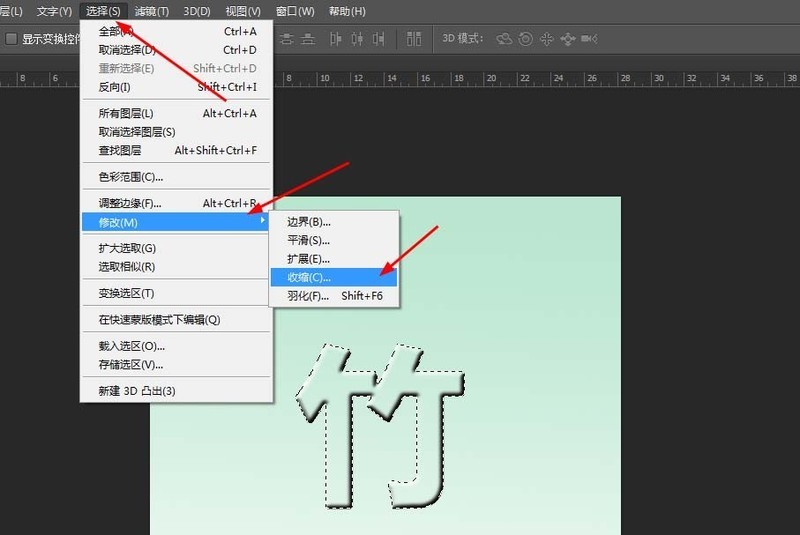
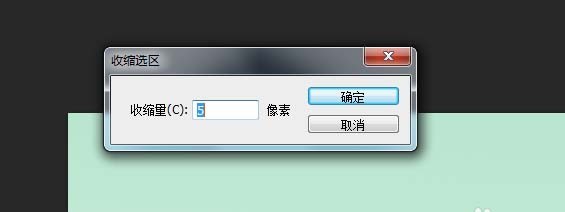
Buat lapisan baru dan isi dengan warna putih,

Buka gambar lain, pilih Sesuaikan pada bar menu Corak,
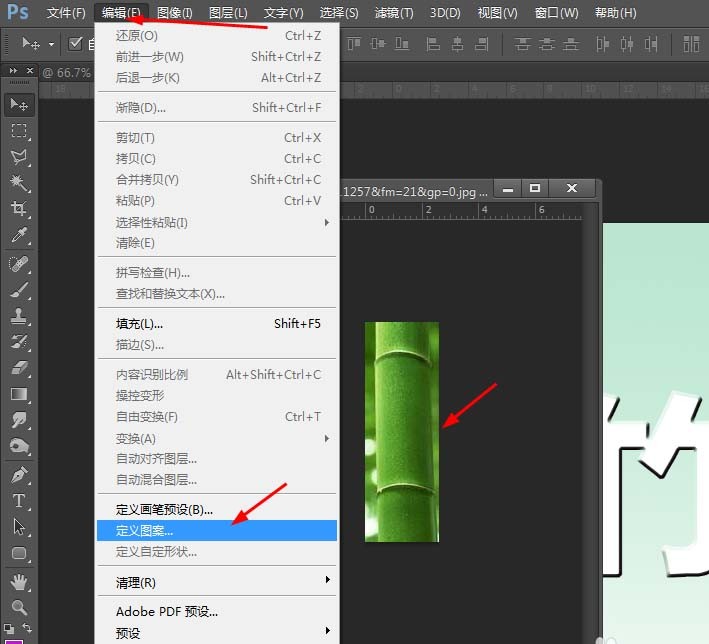
Kemudian klik dua kali lapisan 1 untuk menambah gaya lapisan, laraskan tindanan corak,
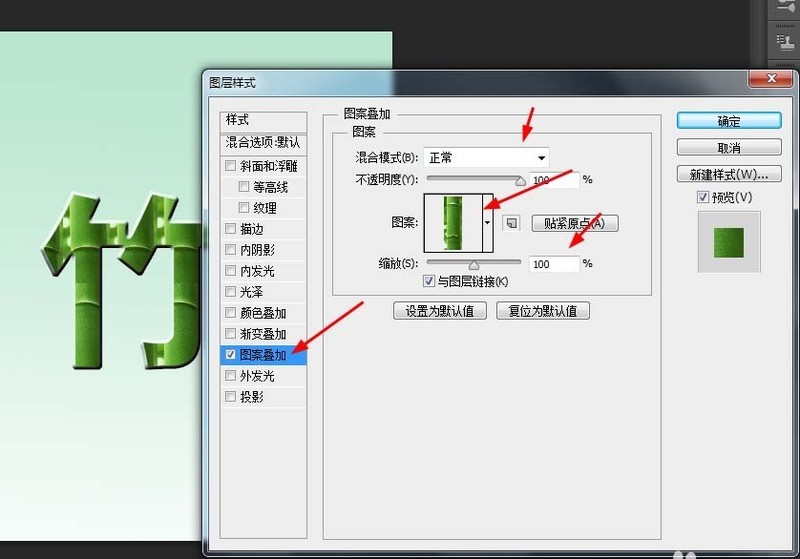
Akhir sekali tekan ctrl+alt+shift+E untuk mengecap lapisan baharu, dan kemudian tambahkan tepi yang dipertingkatkan dalam perpustakaan penapis ,
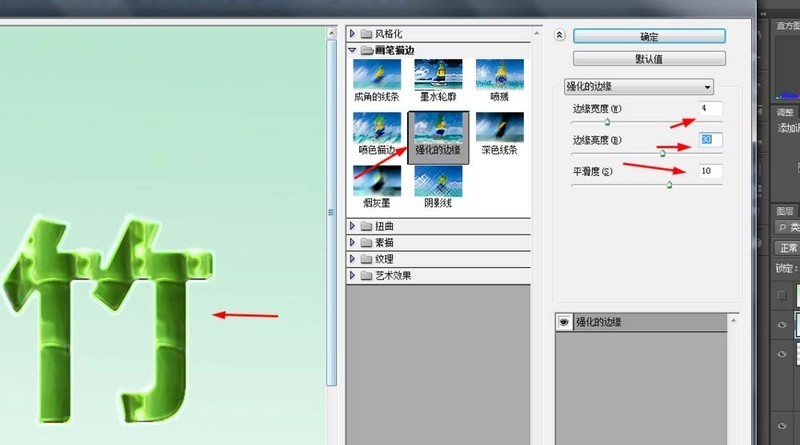
Kesannya adalah seperti yang ditunjukkan dalam gambar

Atas ialah kandungan terperinci Langkah terperinci untuk mencipta kesan teks buluh hijau dalam Photoshop. Untuk maklumat lanjut, sila ikut artikel berkaitan lain di laman web China PHP!
Artikel berkaitan
Lihat lagi- Bagaimana untuk melihat permainan tersembunyi di Steam
- Bagaimana untuk menggunakan perisian yang sesuai untuk membuka fail dll pada komputer win10?
- Bagaimana untuk menetapkan kata laluan akaun yang disimpan dan melihat kata laluan akaun pengguna yang disimpan dalam Pelayar 360
- Cara menggunakan CAD untuk menandakan semua dimensi dengan satu klik
- Cara membatalkan lompatan automatik IE ke tepi

